蓝屏是笔记本电脑常见的故障之一,给用户带来不便和困扰。本文将介绍解决联想笔记本电脑蓝屏问题的有效方法,帮助用户快速恢复正常使用。

检查硬件设备是否存在问题
1.检查内存条是否松动或损坏:如果内存条插槽不牢固或内存条本身损坏,可能会导致蓝屏问题。将内存条重新插拔或更换新的内存条。
2.检查硬盘连接是否正常:确保硬盘连接线与主板连接牢固,没有松动或损坏的情况。
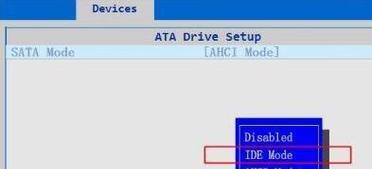
升级或回退驱动程序
3.更新显卡驱动程序:过时或不兼容的显卡驱动程序常常引起蓝屏问题,通过联想官网或厂商提供的最新驱动程序进行更新。
4.回退最近安装的驱动程序:如果在安装某个新驱动程序后发生了蓝屏问题,可以尝试回退到之前的版本。
检查系统文件是否损坏
5.运行系统文件检查工具:打开命令提示符,输入“sfc/scannow”命令,系统将自动扫描并修复损坏的系统文件。

6.使用系统还原功能:如果出现蓝屏问题前曾安装或卸载过一些软件或驱动程序,可以尝试使用系统还原功能恢复到之前的状态。
解决软件冲突问题
7.关闭冲突软件:某些软件可能与系统或其他应用程序发生冲突,导致蓝屏问题。通过任务管理器或系统设置关闭相关软件,观察是否解决了问题。
8.卸载冲突软件:如果关闭软件后蓝屏问题得到解决,可以考虑彻底卸载该软件,并寻找替代品。
清除病毒或恶意软件
9.运行安全软件进行全盘扫描:安装可信赖的杀毒软件并进行全盘扫描,清除系统中的病毒和恶意软件。
10.更新操作系统和安全软件:及时更新操作系统和安全软件补丁,防止病毒利用系统漏洞进行攻击。
调整系统设置
11.检查硬件兼容性:某些硬件设备可能与联想笔记本电脑不兼容,导致蓝屏问题。查看设备是否具备联想认证并支持的硬件设备。
12.调整系统高级选项:打开“控制面板”-“系统与安全”-“系统”,点击“高级系统设置”,在“高级”选项卡中点击“设置”,选择“调整以最佳性能为目标”。
联系售后或专业维修人员
13.联系联想售后服务:如果上述方法无法解决蓝屏问题,可以拨打联想售后服务电话,寻求专业技术支持。
14.寻找专业维修人员:如果笔记本电脑仍然频繁蓝屏,可能存在硬件故障,应寻求专业维修人员进行检测和修复。
通过检查硬件设备、升级或回退驱动程序、修复系统文件、解决软件冲突、清除病毒、调整系统设置以及寻求售后或专业维修人员的帮助,可以有效解决联想笔记本电脑蓝屏问题,保障正常使用。
标签: #联想笔记本电脑蓝屏

